Port Port - za to, co je potřeba a jak to udělat?

- 4750
- 257
- Mgr. Rastislav Zouhar
Vzorkování portů se obvykle používá k přístupu k informacím a datům na jiném zařízení, které je připojeno ke stejné síti prostřednictvím routeru Wi-Fi. Pro jaké účely jsou předávání přístavů? Předpokládejme, že se chcete připojit k počítači, který vysílá video signál pro sledování vysílacího videa nebo vytvoření serveru pro běžnou hru na internetu. V některých případech musíte otevřít přístup k PC, pokud chcete vyměnit provoz prostřednictvím aplikací Torrent.

Funkce virtuálního serveru se používá pouze pokročilými uživateli sítě
Jak povolit vzorkování portů?
To se provádí dvěma způsoby - automaticky nebo ručně. Ve výchozím nastavení je ve většině zařízení funkce upup, která vám umožňuje provádět přesměrování provozu, aktivována automaticky, ale pokud existují problémy, když chcete vyměnit soubory na Torrentu nebo vytvořit síť pro hru, pak stojí za to zkontrolovat, zda je třeba zkontrolovat, pokud Funkce funguje prostřednictvím parametrů routeru.
U modelů TP-Link se to provádí takto:
- Přejděte do nabídky routeru, zadejte svou IP adresu do adresy adresy prohlížeče, přihlaste se (obvykle je pro toto zavedena hodnota administrátora).
- Vyberte řádek „Prewressing“, zapněte tuto funkci, pokud nebyla aktivována dříve.
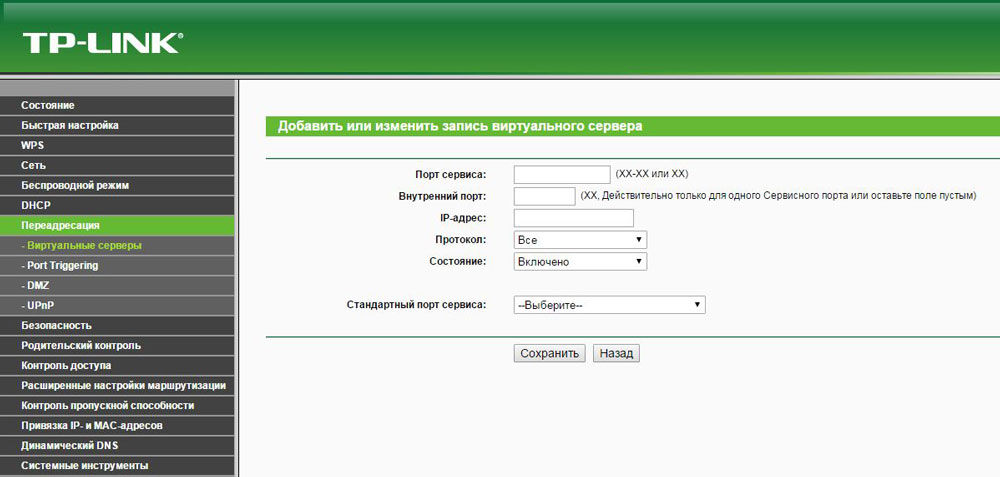
V produktech značky ASUS musíte jít do internetové nabídky, bod připojení a vložit příznak aktivace naproti funkci UPUP.
Pokud máte problémy s distribucí dat přes Torrent, po aktivaci přejděte do programu a zapněte funkci upup prostřednictvím nastavení.
Manuální metoda předávání
Je o něco obtížnější provádět porty portů ručně, ale tato metoda je považována za správnější. Při automatickém předávání někdy dojde k situaci, když směrovač neotevřete přístup pro zařízení, a pokud chcete ovládat vše pro bezpečnostní účely sítě, pak zastavte tuto metodu konfigurace. Existuje jeden mínus - předávání přestane fungovat, pokud změníte data routeru, takže budete muset znovu zavést všechny potřebné informace.
Když již víte, který port chcete otevřít a udělat to pro samostatný program, například Torrent, postupujte podle následujících:
- Přejděte do nastavení programu, vyberte část připojení a přepište kombinaci čísel z řádku „Port příchozích připojení“.
- Dále odstraňte všechny příznaky z řádků umístěných níže, s výjimkou „s výjimkou firewall“.
K nalezení počítače v seznamu všech zařízení připojených k routeru také potřebujete počítačovou adresu MAC, abyste našli počítač v seznamu všech zařízení.
Poznáte ho s pomocí takových akcí:
- Přejděte do nabídky „Centrum pro ovládání sítí a obecný přístup“ prostřednictvím ovládacího panelu na počítači.
- Otevřete informace o aktuálním připojení v místní síti a přepište kombinaci čísel z řádku „Fyzická adresa“.
Nyní pojďme nakonfigurovat router tak, aby prošel porty. Nejprve ze všeho, v nabídce zařízení změňte metodu instalace IP adresy na statickou.
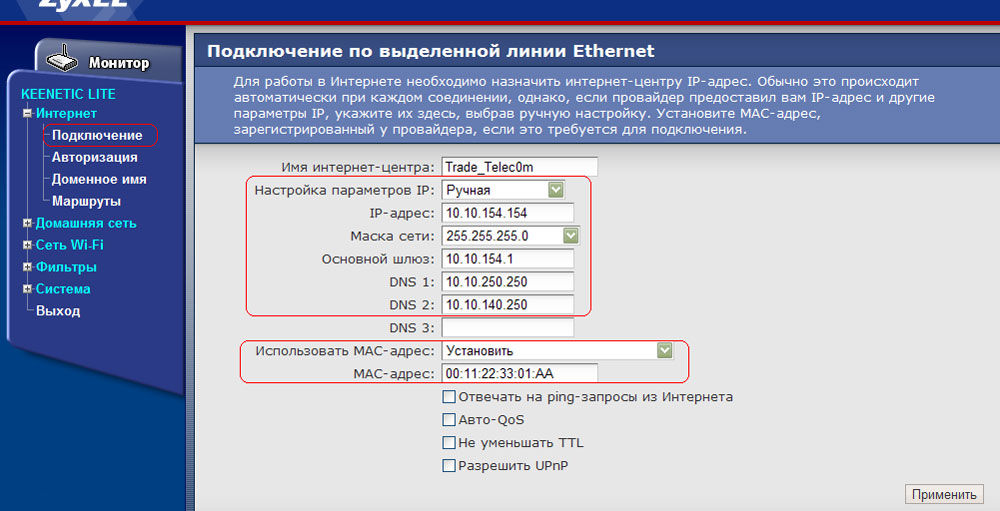
Zvažte, jak provést předávání na modelech TP-Link, protože jsou nejvíce žádáni mezi poskytovateli a jejich zákazníky.
Proveďte následující:
- Otevřete nabídku vázání IP a MAC adresy, položka „Tabulka ARP“.
- Podle MAC adresy určete adresu IP, pamatujte si ji a poté se dostanete do nastavení.
- Otevřete „vazebné parametry“, dejte příznak naproti „vazbu ARP“, uložte změny.
- Vyberte řádek „Přidat nový“, zadejte data, která se dříve zapamatovala v nastavení.
Svázali jste IP a MAC adresu vašeho počítače, nyní zbývá vytvořit parametry pro přesměrování. To se děje takto:
- Zastavte se v sekci Service, bod virtuálních serverů, klikněte na „Přidat nový ...“
- V prvních dvou řádcích zadejte číslo, které jste zaznamenali z parametrů torrentů, zadejte adresu IP, vyberte na rozevíracích oknech „vše“ a podmínku “.
Nyní jste si vědomi toho, jak jsou porty portů prováděny automaticky a ručně. Podle svého uvážení si můžete vybrat nejlepší možnost instalace a pokud se něco pokazí, můžete nastavení vždy upustit a nejprve spustit proces.

